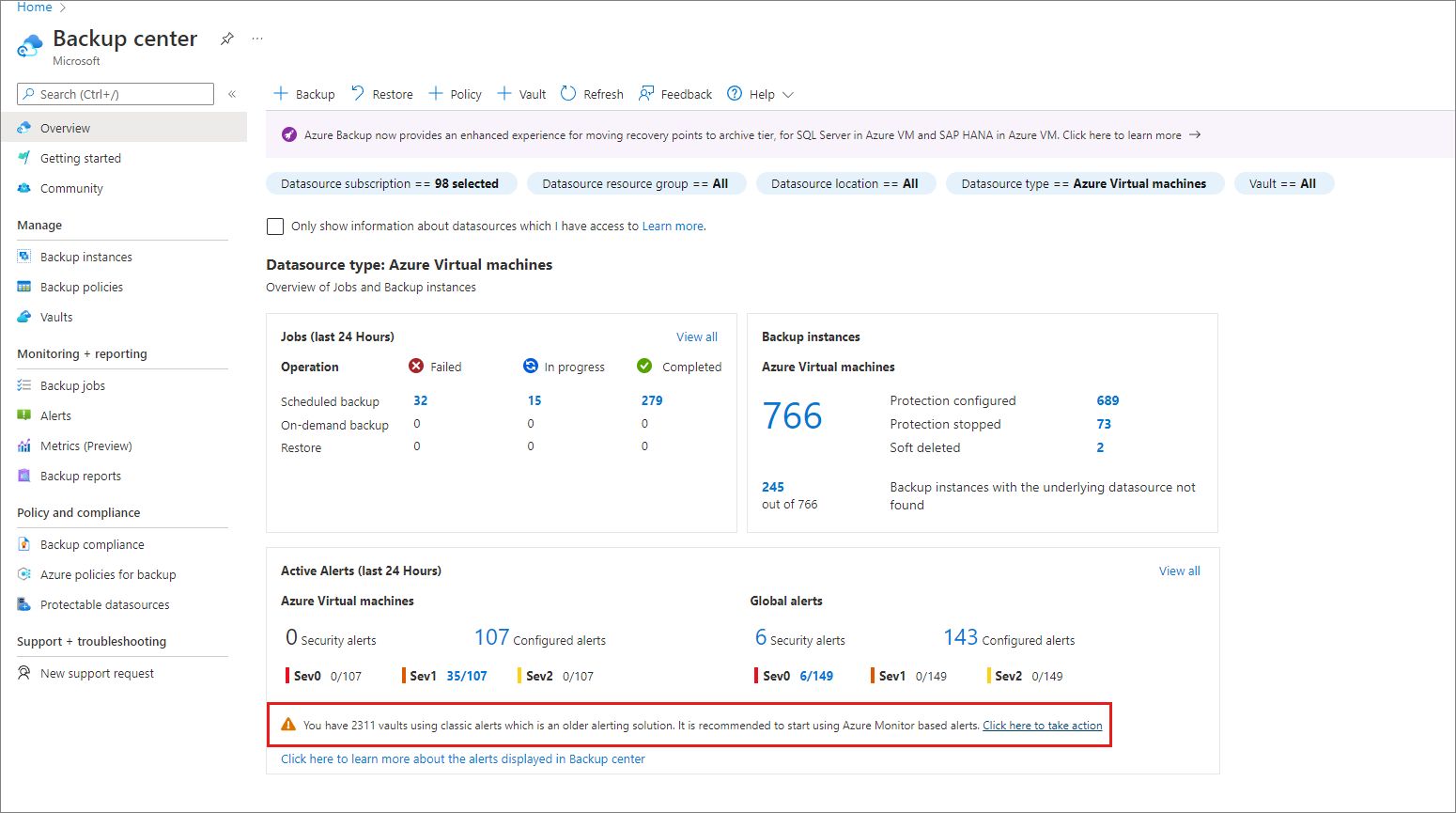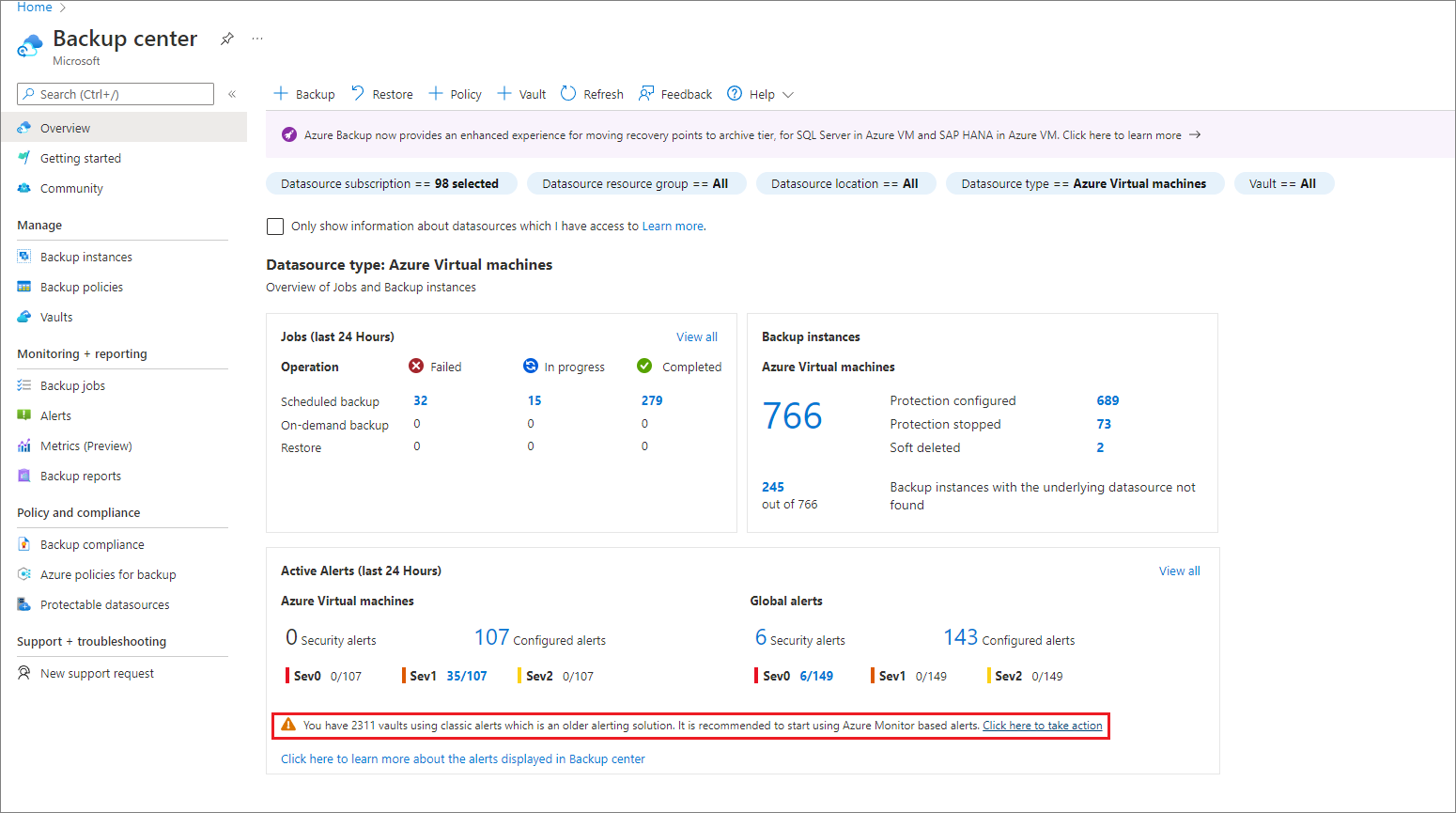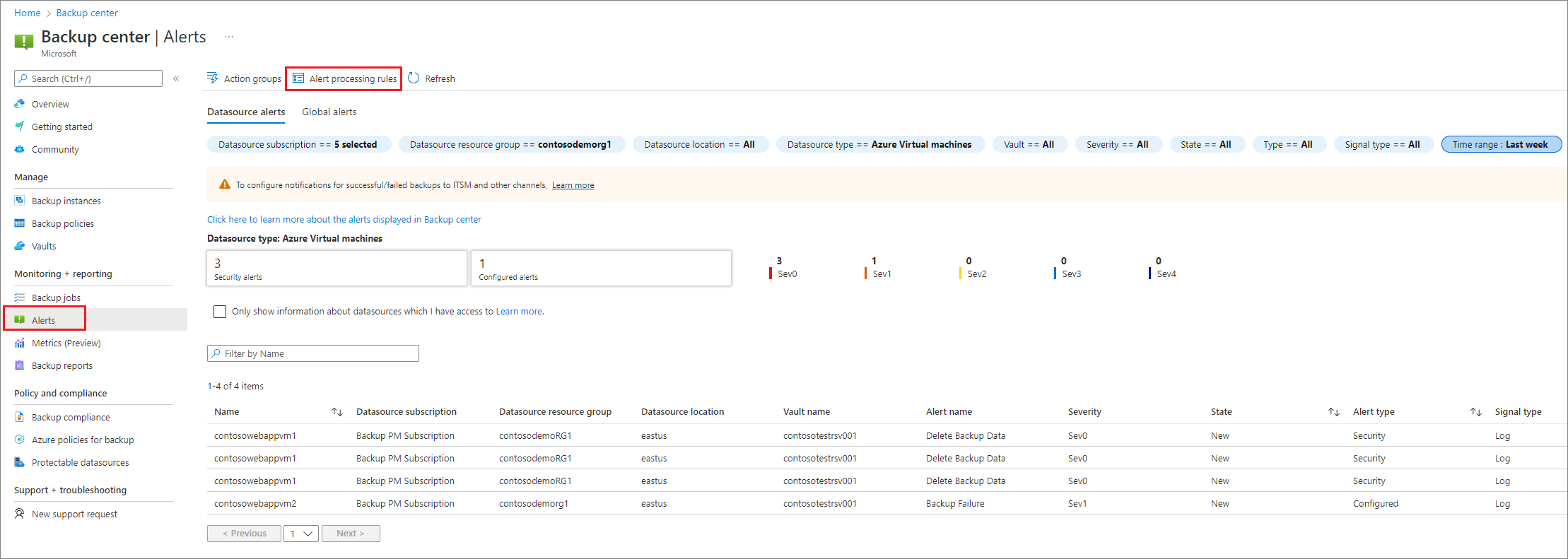Växla till Azure Monitor-baserade aviseringar för Azure Backup
Den här artikeln beskriver hur du växlar till Azure Monitor-baserade aviseringar för Azure Backup.
Azure Backup tillhandahåller nu nya och förbättrade aviseringsfunktioner via Azure Monitor. Om du använder den äldre klassiska aviseringslösningen för Recovery Services-valv rekommenderar vi att du går över till Azure Monitor-aviseringar.
Viktiga fördelar med Azure Monitor-aviseringar
Konfigurera meddelanden till en mängd olika meddelandekanaler: Azure Monitor stöder en mängd olika meddelandekanaler, till exempel e-post, ITSM, webhooks, logikappar och så vidare. Du kan konfigurera meddelanden för säkerhetskopieringsaviseringar till någon av dessa kanaler utan att investera mycket tid i att skapa anpassade integreringar.
Aktivera meddelanden för selektiva scenarier: Med Azure Monitor-aviseringar kan du välja de scenarier som ska meddelas om. Du kan också aktivera meddelanden för testprenumerationer.
Övervaka aviseringar i stor skala via Backup Center: Förutom att du kan hantera aviseringarna från Azure Monitor-instrumentpanelen tillhandahåller Azure Backup även en aviseringshanteringsupplevelse som är anpassad för säkerhetskopior via Backup Center. På så sätt kan du filtrera aviseringar efter säkerhetskopieringsspecifika egenskaper, till exempel arbetsbelastningstyp, valvplats och så vidare, och ett sätt att få snabb insyn i de aktiva säkerhetsaviseringar för säkerhetskopiering som behöver åtgärdas.
Hantera aviseringar och meddelanden programmatiskt: Du kan använda REST-API:er för Azure Monitor för att hantera aviseringar och meddelanden via icke-portalklienter.
Konsekvent aviseringshantering för flera Azure-tjänster, inklusive säkerhetskopiering: Azure Monitor är den interna tjänsten för övervakning av resurser i Azure. Med integreringen av Azure Backup med Azure Monitor kan du hantera säkerhetskopieringsaviseringar på samma sätt som aviseringar för andra Azure-tjänster, utan att behöva en separat inlärningskurva.
Aviseringslösningar som stöds
Azure Backup stöder nu olika typer av Azure Monitor-baserade aviseringslösningar. Du kan använda en kombination av något av dessa baserat på dina specifika krav.
I följande tabell visas några av dessa lösningar:
| Varning | beskrivning |
|---|---|
| Inbyggda Azure Monitor-aviseringar | Azure Backup genererar automatiskt inbyggda aviseringar för vissa standardscenarier, till exempel borttagning av säkerhetskopierade data, inaktivering av mjuk borttagning, säkerhetskopieringsfel, återställningsfel och så vidare. Du kan visa aviseringarna direkt via Backup Center. Om du vill konfigurera aviseringar för dessa aviseringar (till exempel e-postmeddelanden) kan du använda Azure Monitors aviseringsbearbetningsregler och åtgärdsgrupper för att dirigera aviseringar till en mängd olika meddelandekanaler. |
| Måttaviseringar | Du kan skriva anpassade aviseringsregler med hjälp av Azure Monitor-mått för att övervaka hälsotillståndet för dina säkerhetskopieringsobjekt i olika KPI:er. |
| Loggaviseringar | Om du har scenarier där en avisering måste genereras baserat på anpassad logik kan du använda Log Analytics-baserade aviseringar för sådana scenarier, förutsatt att du har konfigurerat dina valv för att skicka diagnostikdata till en Log Analytics-arbetsyta (LA). |
Läs mer om övervakningslösningar som stöds av Azure Backup.
Migrera från klassiska aviseringar till inbyggda Azure Monitor-aviseringar
Bland de olika Azure Monitor-baserade aviseringslösningarna kommer inbyggda Azure Monitor-aviseringar närmast klassiska aviseringar enligt användarupplevelse och funktionalitet. För att snabbt växla från klassiska aviseringar till Azure Monitor kan du använda inbyggda Azure Monitor-aviseringar.
I följande tabell visas skillnaderna mellan klassiska säkerhetskopieringsaviseringar och inbyggda Azure Monitor-aviseringar för säkerhetskopiering:
| Åtgärder | Klassiska aviseringar | Inbyggda Azure Monitor-aviseringar |
|---|---|---|
| Konfigurera meddelanden | – Du måste aktivera funktionen konfigurera meddelanden för varje Recovery Services-valv, tillsammans med e-post-ID:erna som meddelandena ska skickas till. – För vissa destruktiva åtgärder skickas e-postaviseringar till prenumerationsägaren, administratören och medadministratören oavsett aviseringsinställningarna för valvet. |
– Meddelanden konfigureras genom att skapa en regel för aviseringsbearbetning. - Även om aviseringar genereras som standard och inte kan stängas av för destruktiva åtgärder, är meddelandena i användarens kontroll, så att du tydligt kan ange vilken uppsättning e-postadress (eller andra meddelandeslutpunkter) som du vill dirigera aviseringar till. |
| Meddelandeundertryckning för scenarier för databassäkerhetskopiering | När det finns flera fel för samma databas på grund av samma felkod genereras en enda avisering (med antalet förekomster uppdaterade för varje feltyp) och en ny avisering genereras endast när den ursprungliga aviseringen inaktiveras. | Beteendet är för närvarande annorlunda. Här genereras en separat avisering för varje säkerhetskopieringsfel. Om det finns ett tidsfönster när säkerhetskopieringar misslyckas för ett visst känt objekt (till exempel under ett underhållsperiod) kan du skapa en undertryckningsregel för att förhindra e-postbrus för det säkerhetskopierade objektet under den angivna perioden. |
| Prissättning | Det finns inga ytterligare avgifter för den här lösningen. | Aviseringar för kritiska åtgärder/fel genereras som standard (som du kan visa i Azure-portalen eller via gränssnitt som inte är portal) utan extra kostnad. Men för att dirigera dessa aviseringar till en meddelandekanal (till exempel e-post) medför det en mindre avgift för meddelanden utöver den kostnadsfria nivån (på 1 000 e-postmeddelanden per månad). Läs mer om priser för Azure Monitor. |
Kommentar
- Om du har befintliga anpassade Azure Resource Graph-frågor (ARG) skrivna på klassiska aviseringsdata måste du uppdatera dessa frågor för att hämta information från Azure Monitor-baserade aviseringar. Du kan använda tabellen AlertsManagementResources i ARG för att köra frågor mot Azure Monitor-aviseringsdata.
- Om du skickar klassiska aviseringar till Log Analytics-arbetsytan/lagringskontot/händelsehubben via diagnostikinställningar måste du också uppdatera automatiseringen. Om du vill skicka de utlösta Azure Monitor-baserade aviseringarna till ett valfritt mål kan du skapa en regel och åtgärdsgrupp för aviseringsbearbetning som dirigerar dessa aviseringar till en logikapp, webhook eller runbook som i sin tur skickar dessa aviseringar till det mål som krävs.
Azure Backup ger nu en guidad upplevelse via Backup Center som gör att du kan växla till inbyggda Azure Monitor-aviseringar och meddelanden med bara några få val. För att utföra den här åtgärden måste du ha åtkomst till rollbaserad åtkomstkontroll (Azure RBAC)-roller (Backup Contributor and Monitoring Contributor ) till prenumerationen.
Följ de här stegen:
På Azure-portalen går du till Säkerhetskopieringscenter –>Översikt.
På panelen Aviseringar visas antalet valv som fortfarande har de klassiska aviseringarna aktiverade.
Välj länken för att utföra den nödvändiga åtgärden.
På nästa skärm finns det två rekommenderade åtgärder:
Skapa regel: Den här åtgärden skapar en regel för aviseringsbearbetning som är kopplad till en åtgärdsgrupp så att du kan ta emot meddelanden för Azure Monitor-aviseringar. När du har valt leder det dig till en malldistributionsupplevelse.
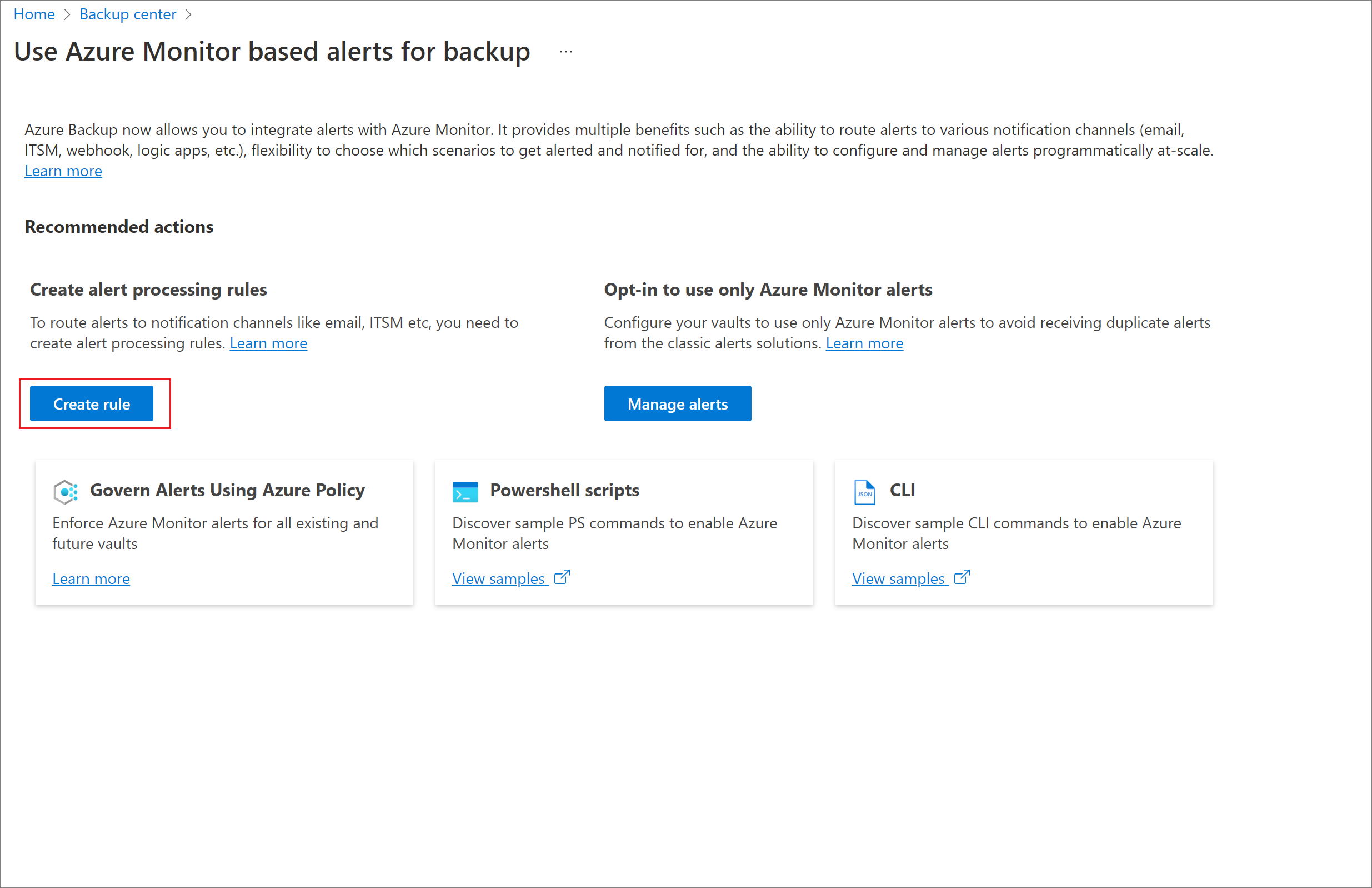
Du kan distribuera två resurser via den här mallen:
Regel för aviseringsbearbetning: En regel som anger aviseringstyper som ska dirigeras till varje meddelandekanal. Den här mallen distribuerar aviseringsbearbetningsregler som omfattar alla Azure Monitor-baserade aviseringar på alla Recovery Services-valv i prenumerationen som regeln skapas i.
Åtgärdsgrupp: Meddelandekanalen som aviseringar ska skickas till. Den här mallen distribuerar en e-poståtgärdsgrupp så att aviseringar dirigeras till de e-post-ID:er som anges när mallen distribueras.
Om du vill ändra någon av dessa parametrar, till exempel omfånget för regeln för aviseringsbearbetning eller val av meddelandekanaler, kan du redigera dessa resurser när de har skapats, eller så kan du skapa regeln för aviseringsbearbetning och åtgärdsgrupp från grunden via Azure-portalen.
Ange den prenumeration, resursgrupp och region där regeln för aviseringsbearbetning och åtgärdsgrupp ska skapas. Ange också de e-post-ID:er som meddelanden ska skickas till. Andra parametrar fylls med standardvärden och behöver bara redigeras om du vill anpassa de namn och beskrivningar som resurserna skapas i.
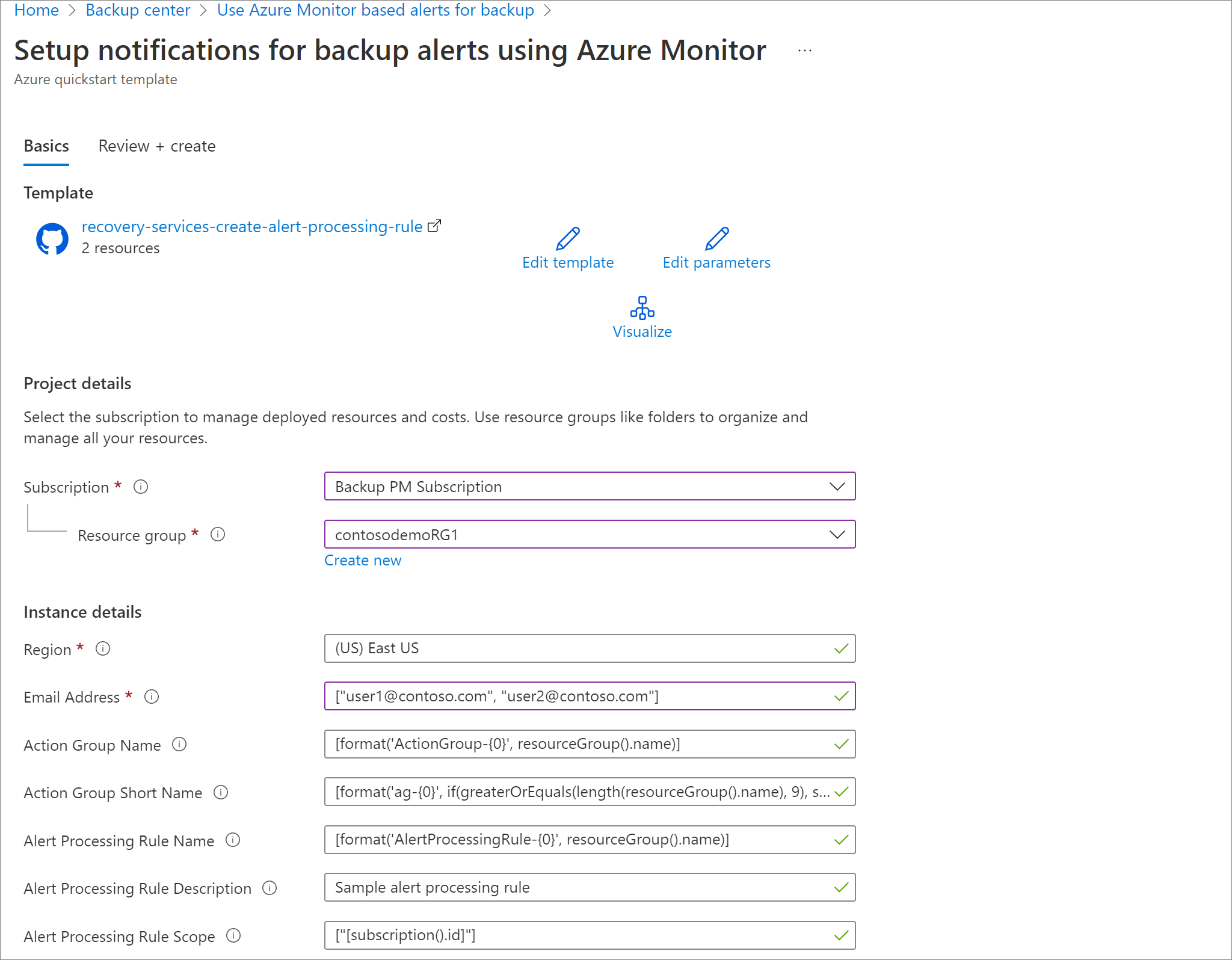
Välj Granska+Skapa för att initiera distributionen.
När de har distribuerats aktiveras meddelanden för Azure Monitor-baserade aviseringar. Om du har flera prenumerationer upprepar du ovanstående process för att skapa en aviseringsbearbetningsregel för varje prenumeration.
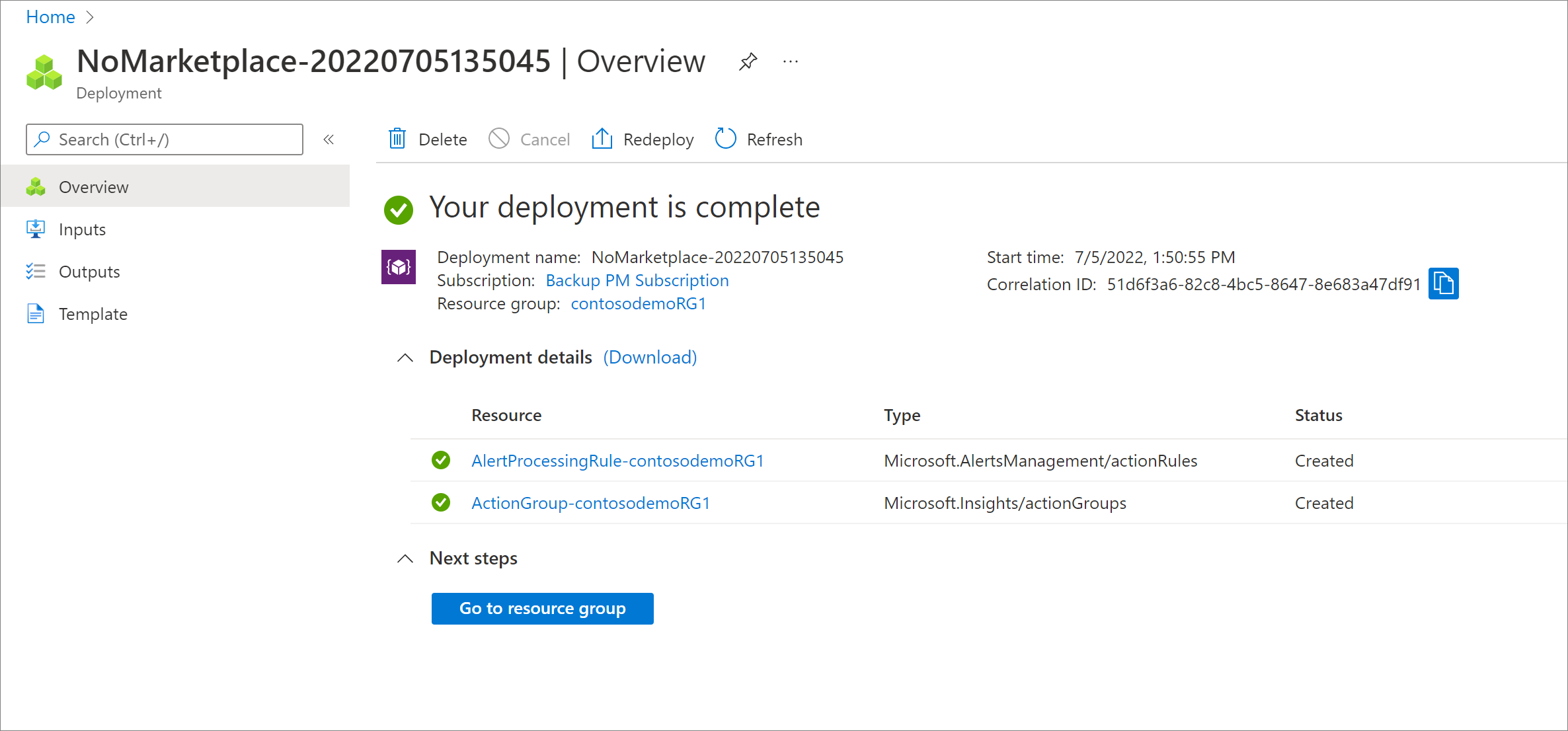
Därefter måste du välja bort klassiska aviseringar för att undvika att ta emot duplicerade aviseringar från två lösningar.
Välj Hantera aviseringar för att visa de valv som klassiska aviseringar för närvarande är aktiverade för.
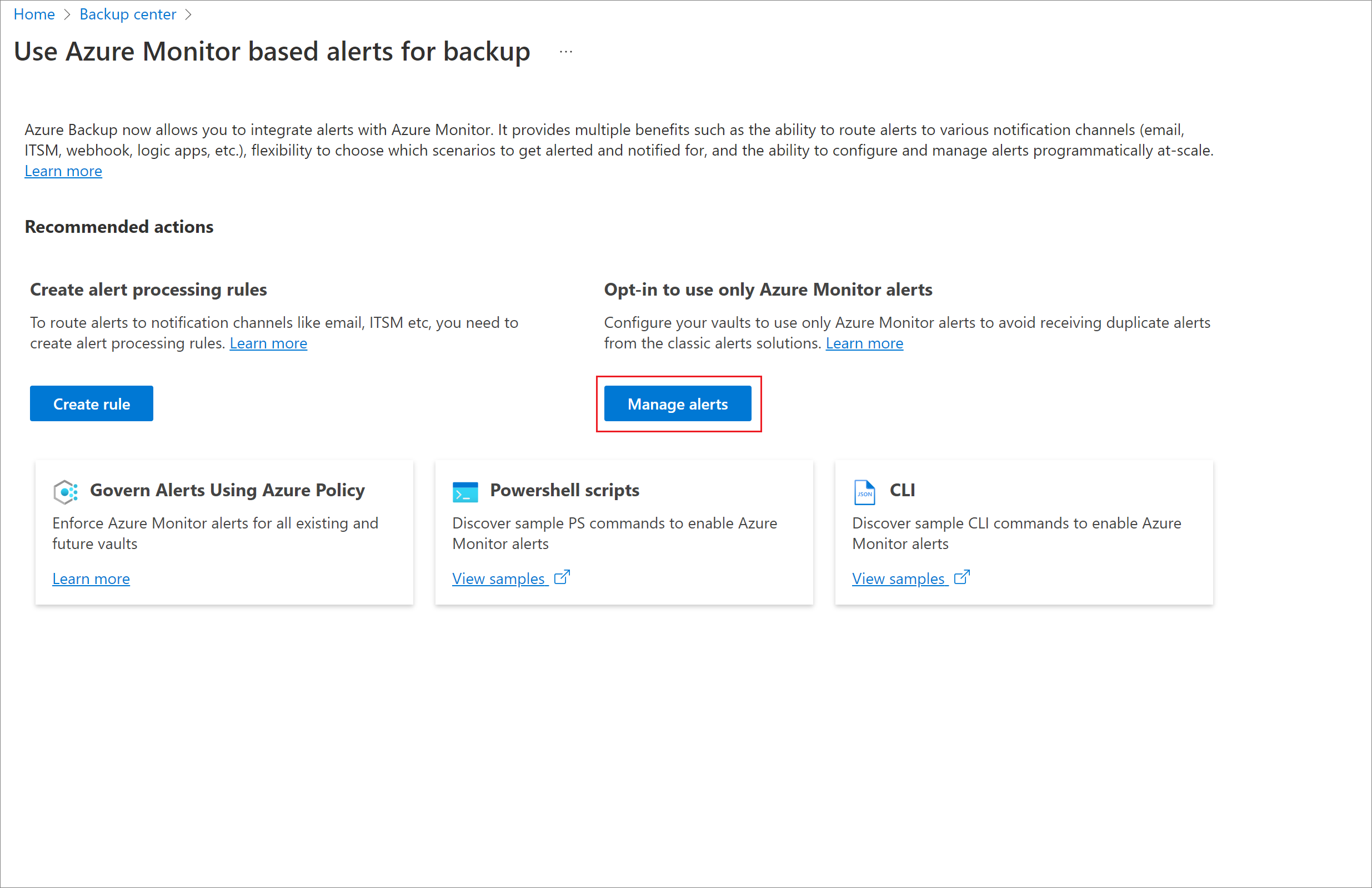
Markera kryssrutan Uppdatera –> Använd endast Azure Monitor-aviseringar .
Genom att göra det samtycker du endast till att ta emot säkerhetskopieringsaviseringar via Azure Monitor, och du kommer att sluta ta emot aviseringar från den äldre lösningen (klassiska aviseringar).
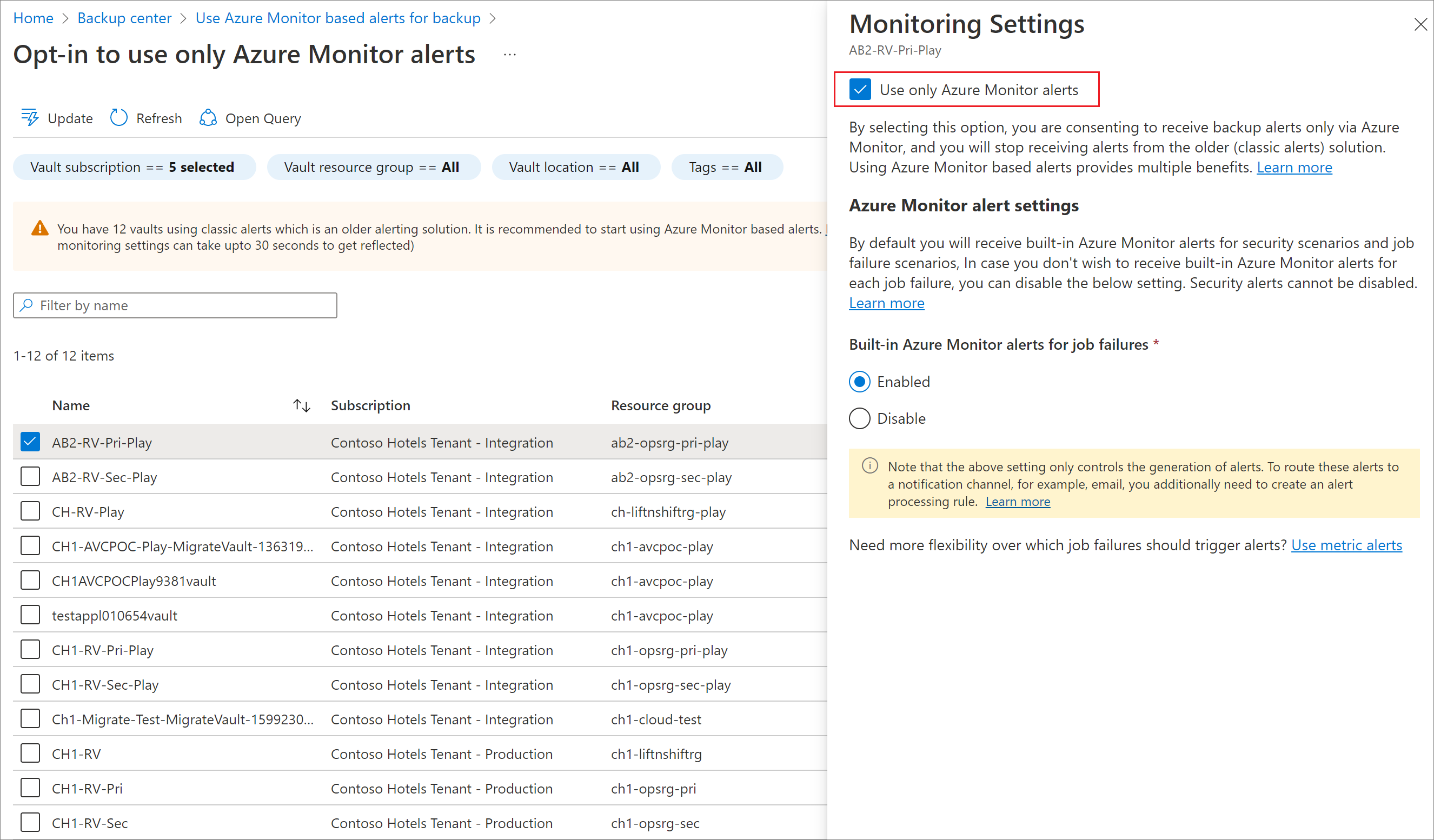
Om du vill välja flera valv på en sida och uppdatera inställningarna för dessa valv med en enda åtgärd väljer du Uppdatera på den översta menyn.
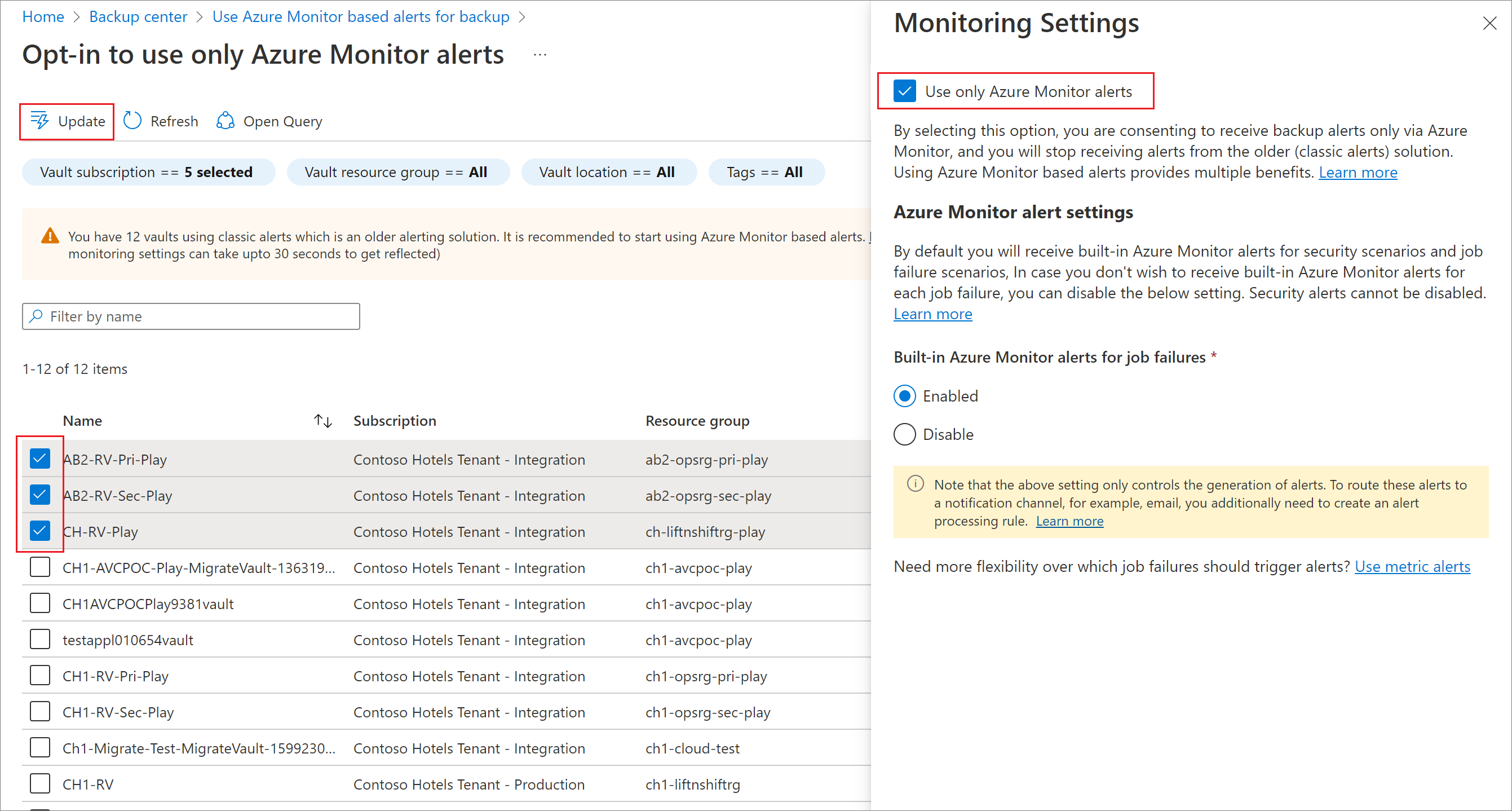
Ignorera meddelanden under ett planerat underhållsperiod
I vissa scenarier kanske du vill ignorera meddelanden under en viss tidsperiod när säkerhetskopieringarna kommer att misslyckas. Detta är särskilt viktigt för databassäkerhetskopior, där loggsäkerhetskopior kan ske så ofta som var 15:e minut och du inte vill få ett separat meddelande var 15:e minut för varje felhändelse. I ett sådant scenario kan du skapa en andra regel för aviseringsbearbetning som finns tillsammans med huvudregeln för aviseringsbearbetning som används för att skicka meddelanden. Den andra aviseringsbearbetningsregeln länkas inte till en åtgärdsgrupp, men används för att ange tid för meddelandetyper som ska ignoreras.
Som standard prioriteras regeln för undertryckningsaviseringsbearbetning framför den andra aviseringsbearbetningsregeln. Om en enda utlöst avisering påverkas av olika regler för aviseringsbearbetning av båda typerna kommer åtgärdsgrupperna i aviseringen att ignoreras.
Följ dessa steg för att skapa en regel för undertryckningsaviseringsbearbetning:
Gå till Säkerhetskopieringscenteraviseringar> och välj Regler för aviseringsbearbetning.
Välj Skapa.
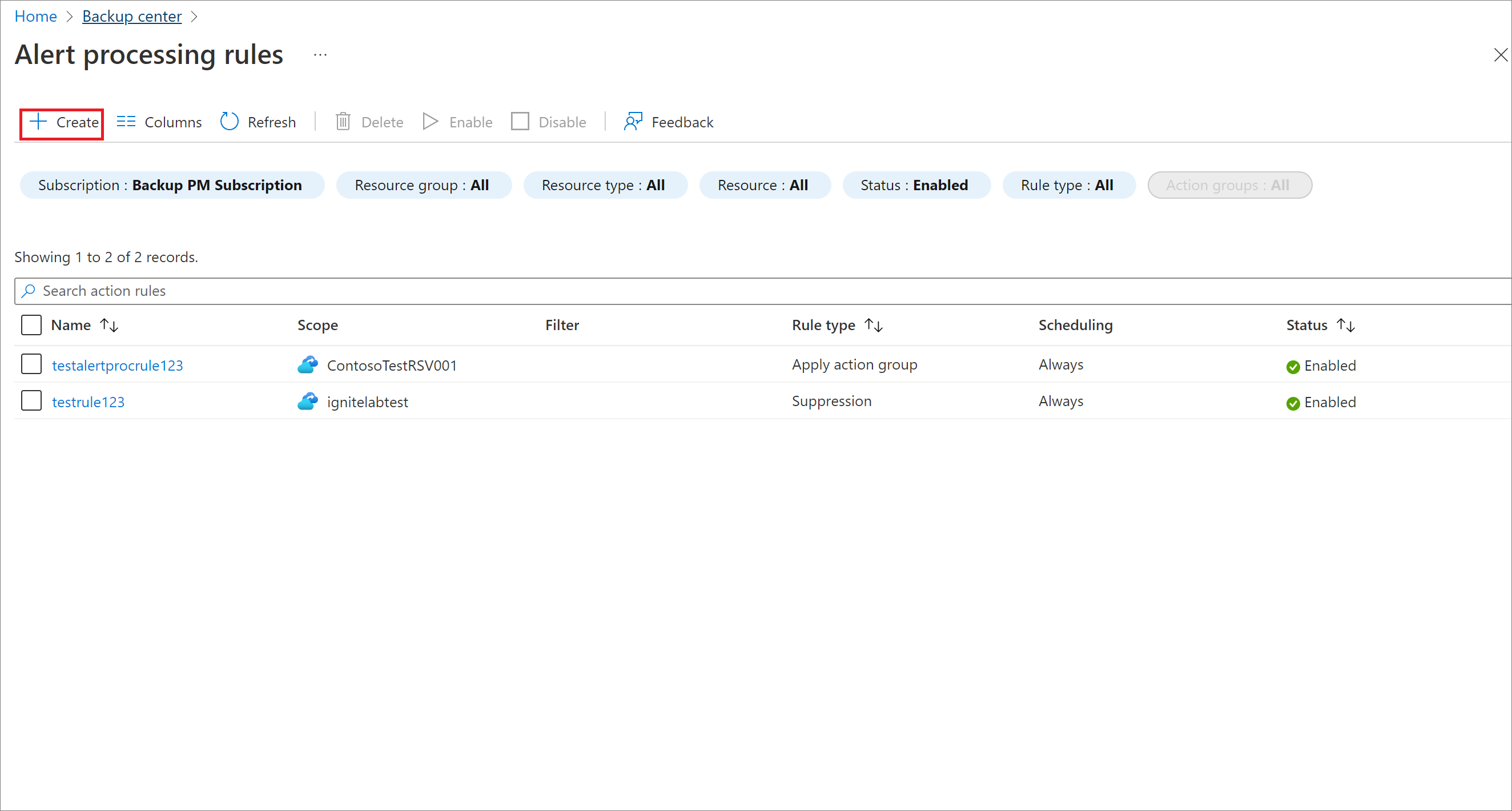
Välj Omfång, till exempel prenumeration eller resursgrupp, som regeln för aviseringsbearbetning ska sträcka sig över.
Du kan också välja mer detaljerade filter om du bara vill ignorera meddelanden för ett visst säkerhetskopieringsobjekt. Om du till exempel vill ignorera meddelanden för testdb1-databasen i den virtuella datorn VM1 kan du ange filter "där aviseringskontext (nyttolast) innehåller
/subscriptions/00000000-0000-0000-0000-0000000000000/resourceGroups/testRG/providers/Microsoft.Compute/virtualMachines/VM1/providers/Microsoft.RecoveryServices/backupProtectedItem/SQLDataBase;MSSQLSERVER;testdb1".Information om hur du hämtar det nödvändiga formatet för det nödvändiga säkerhetskopieringsobjektet finns i fältet SourceId från sidan Aviseringsinformation.
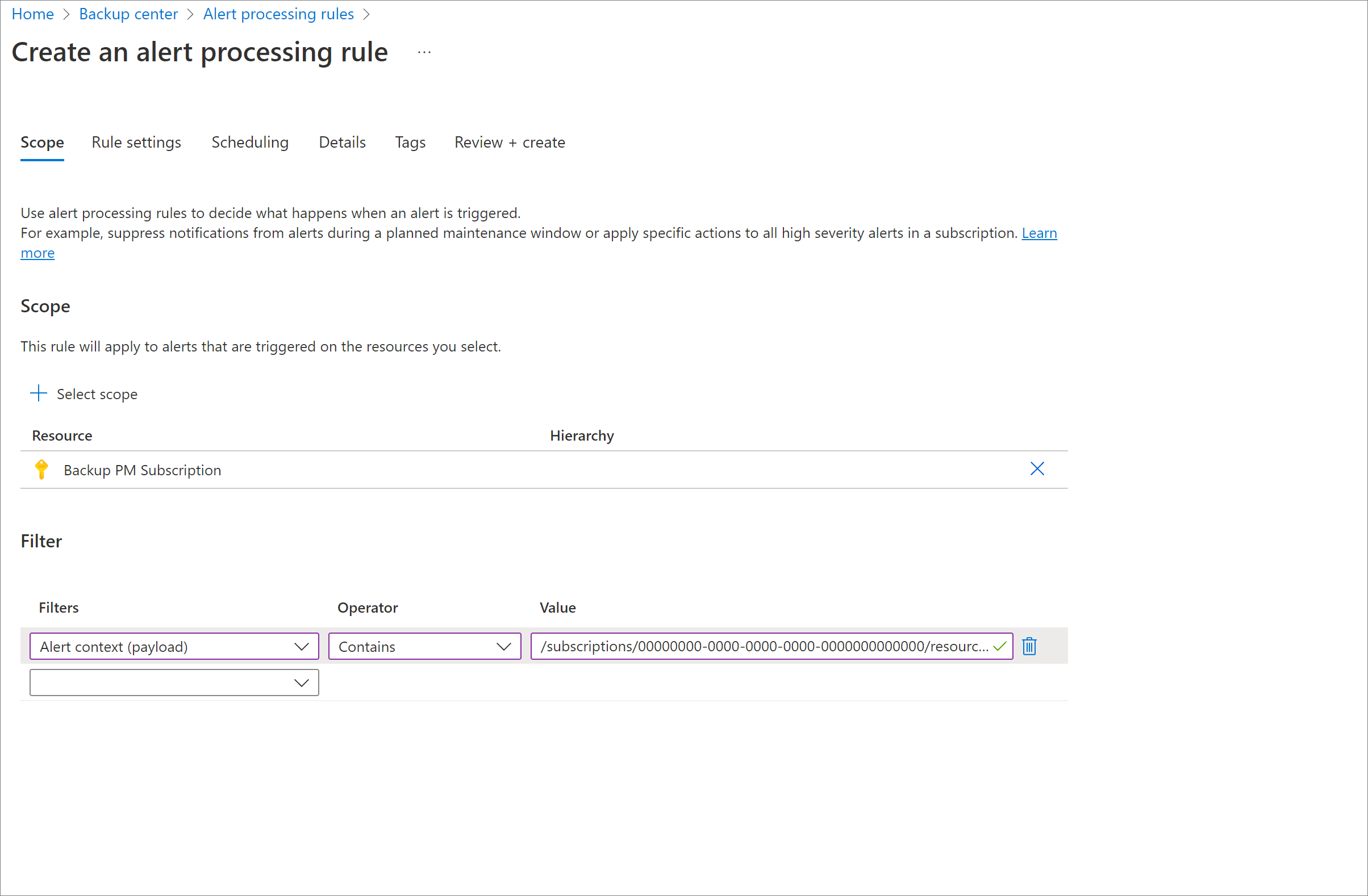
Under Regel Inställningar väljer du Ignorera meddelanden.
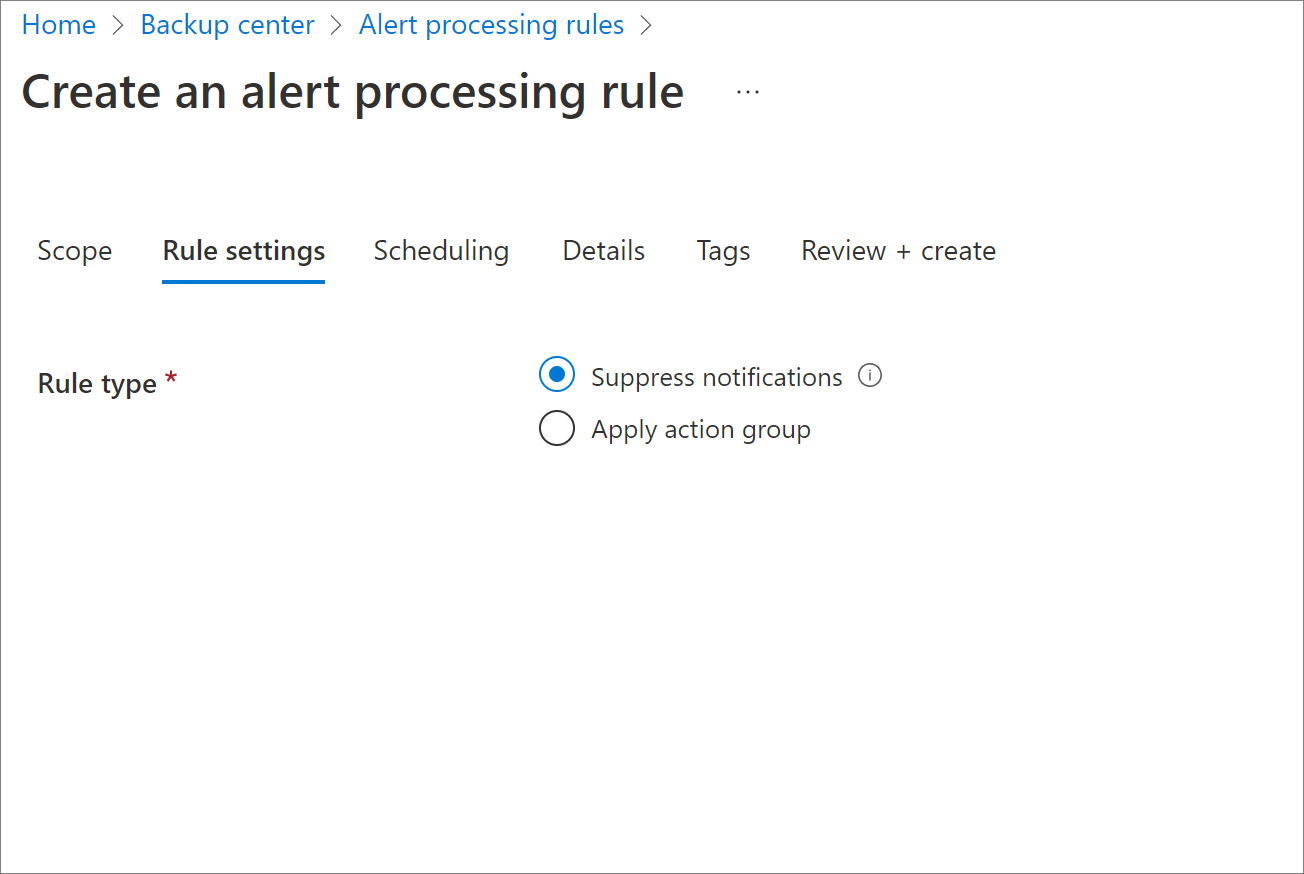
Under Schemaläggning väljer du det tidsfönster som regeln för aviseringsbearbetning ska gälla för.
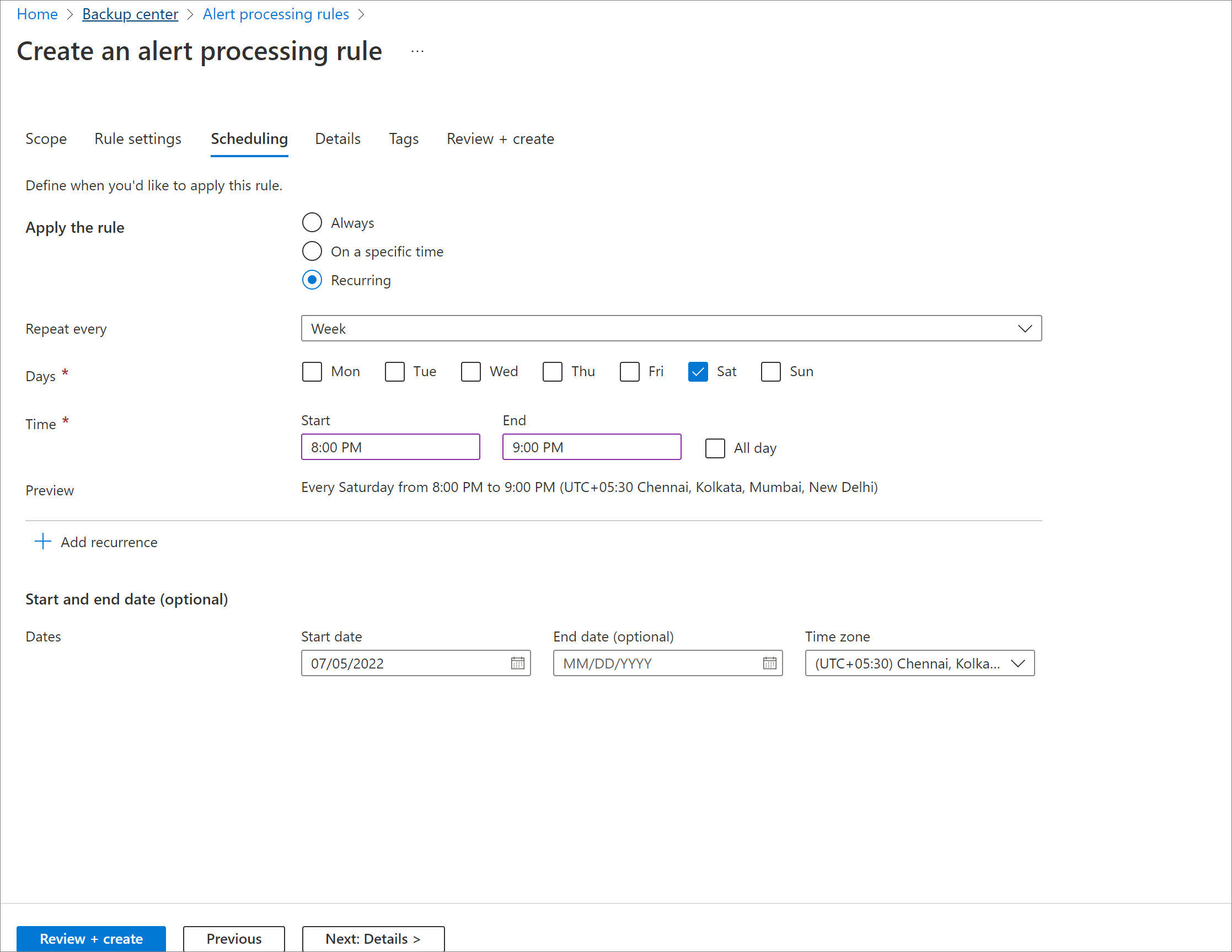
Under Information anger du prenumerationen, resursgruppen och namnet under som regeln för aviseringsbearbetning ska skapas.
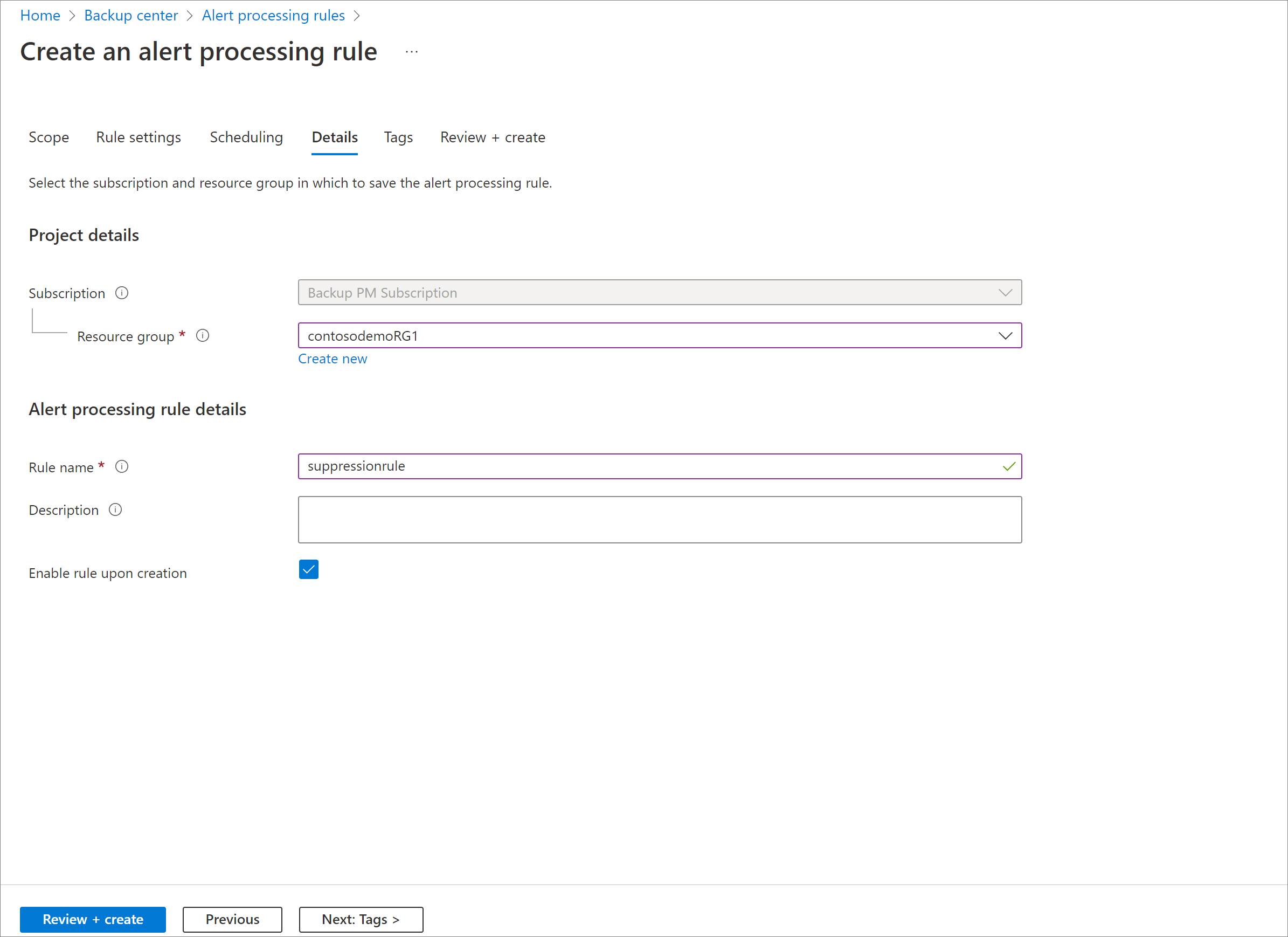
Välj Granska + skapa.
Om dina undertryckningsfönster är engångsscenarier och inte återkommande kan du inaktivera regeln för aviseringsbearbetning när du inte behöver den längre. Du kan aktivera den igen i framtiden när du har en ny underhållsperiod i framtiden.
Programmatiska alternativ
Du kan också använda programmatiska metoder för att välja bort klassiska aviseringar och hantera Azure Monitor-meddelanden.
Avregistrera dig från klassiska säkerhetskopieringsaviseringar
I följande avsnitt får du lära dig hur du avregistrerar dig från den klassiska lösningen för säkerhetskopieringsaviseringar med hjälp av klienter som stöds.
Använda Azure Resource Manager (ARM)/Bicep/REST API/Azure Policy
Egenskapen monitoring Inställningar vault hjälper dig att ange om du vill inaktivera klassiska aviseringar. Du kan skapa en anpassad ARM/Bicep-mall eller Azure Policy för att ändra den här inställningen för dina valv.
Följande exempel på egenskapen valvinställningar visar att de klassiska aviseringarna är inaktiverade och att inbyggda Azure Monitor-aviseringar är aktiverade för alla jobbfel.
{
"monitoringSettings": {
"classicAlertsForCriticalOperations": "Disabled",
"azureMonitorAlertSettings": {
"alertsForAllJobFailures": "Enabled"
}
}
}
Använda Azure PowerShell
Om du vill ändra aviseringsinställningarna för valvet använder du kommandot Update-AzRecoveryServicesVault .
Följande exempel hjälper dig att aktivera inbyggda Azure Monitor-aviseringar för jobbfel och inaktiverar klassiska aviseringar:
Update-AzRecoveryServicesVault -ResourceGroupName testRG -Name testVault -DisableClassicAlerts $true -DisableAzureMonitorAlertsForJobFailure $false
Använda Azure CLI
Om du vill ändra aviseringsinställningarna för valvet använder du kommandot az backup vault backup-properties set .
Följande exempel hjälper dig att aktivera inbyggda Azure Monitor-aviseringar för jobbfel och inaktiverar klassiska aviseringar.
az backup vault backup-properties set \
--name testVault \
--resource-group testRG \
--clasic-alerts Disable \
--alerts-for-job-failures Enable
Konfigurera aviseringar för Azure Monitor-aviseringar
Du kan använda följande standardprogrammatiska gränssnitt som stöds av Azure Monitor för att hantera åtgärdsgrupper och regler för aviseringsbearbetning.
- Referens till REST-API:et för Azure Monitor
- PowerShell-referens för Azure Monitor
- Azure Monitor CLI-referens
Använda Azure Resource Manager (ARM)/Bicep/REST API
Du kan använda dessa ARM- och Bicep-exempelmallar som skapar en regel för aviseringsbearbetning och en åtgärdsgrupp som är associerad med alla Recovery Services-valv i den valda prenumerationen.
Använda Azure PowerShell
Som beskrivs i tidigare avsnitt behöver du en åtgärdsgrupp (meddelandekanal) och en regel för aviseringsbearbetning (meddelanderegel) för att konfigurera meddelanden för dina valv.
Kör följande cmdlet för att konfigurera meddelandet:
Skapa en åtgärdsgrupp som är associerad med ett e-post-ID med cmdleten New-AzActionGroupReceiver och cmdleten Set-AzActionGroup .
$email1 = New-AzActionGroupReceiver -Name 'user1' -EmailReceiver -EmailAddress 'user1@contoso.com' Set-AzActionGroup -Name "testActionGroup" -ResourceGroupName "testRG" -ShortName "testAG" -Receiver $email1Skapa en regel för aviseringsbearbetning som är länkad till åtgärdsgruppen ovan med hjälp av cmdleten Set-AzAlertProcessingRule .
Set-AzAlertProcessingRule -ResourceGroupName "testRG" -Name "AddActionGroupToSubscription" -Scope "/subscriptions/xxxx-xxx-xxxx" -FilterTargetResourceType "Equals:Microsoft.RecoveryServices/vaults" -Description "Add ActionGroup1 to alerts on all RS vaults in subscription" -Enabled "True" -AlertProcessingRuleType "AddActionGroups" -ActionGroupId "/subscriptions/xxxx-xxx-xxxx/resourcegroups/testRG/providers/microsoft.insights/actiongroups/testActionGroup"
Använda Azure CLI
Som beskrivs i tidigare avsnitt behöver du en åtgärdsgrupp (meddelandekanal) och en regel för aviseringsbearbetning (meddelanderegel) för att konfigurera meddelanden för dina valv.
Om du vill konfigurera samma sak kör du följande kommandon:
Skapa en åtgärdsgrupp som är associerad med ett e-post-ID med kommandot az monitor action-group create .
az monitor action-group create --name testag1 --resource-group testRG --short-name testag1 --action email user1 user1@contoso.com --subscription "Backup PM Subscription"Skapa en regel för aviseringsbearbetning som är länkad till åtgärdsgruppen ovan med kommandot az monitor alert-processing-rule create .
az monitor alert-processing-rule create \ --name 'AddActionGroupToSubscription' \ --rule-type AddActionGroups \ --scopes "/subscriptions/xxxx-xxx-xxxx" \ --filter-resource-type Equals "Microsoft.RecoveryServices/vaults" --action-groups "/subscriptions/xxxx-xxx-xxxx/resourcegroups/testRG/providers/microsoft.insights/actiongroups/testag1" \ --enabled true \ --resource-group testRG \ --description "Add ActionGroup1 to all RS vault alerts in subscription"
Nästa steg
Feedback
Kommer snart: Under hela 2024 kommer vi att fasa ut GitHub-problem som feedbackmekanism för innehåll och ersätta det med ett nytt feedbacksystem. Mer information finns i: https://aka.ms/ContentUserFeedback.
Skicka och visa feedback för